PS中怎么制作路径文字?
溜溜自学 平面设计 2022-07-28 浏览:741
大家好,我是小溜,今天我主要来教教大家如何在PS中制作路径文字,也就是说让文字的方向沿着我们指定的路径排版。我们以下图为例创建沿着草原边缘线方向的文字,希望对大家有所帮助。
想要更深入的了解“PS”可以点击免费试听溜溜自学网课程>>

工具/软件
硬件型号:小新Pro14
系统版本:Windows7
所需软件:PS CS5
方法/步骤
第1步
第一步点击键盘ctrl+o打开需要进行操作的图片,如图所示。
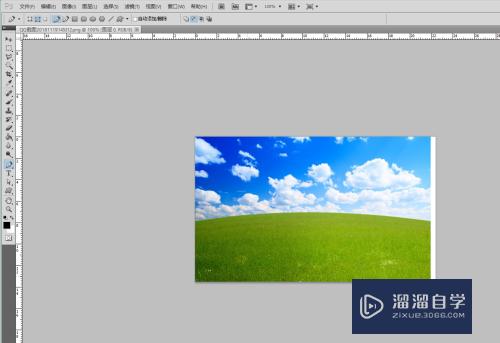
第2步
启动钢笔工具命令,沿着草地弧度画出路径,如图所示。
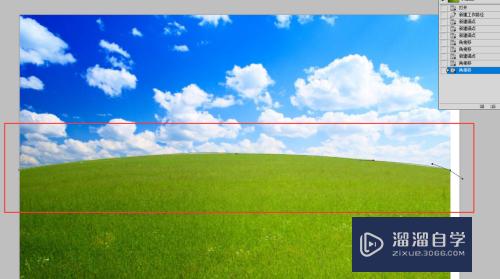
第3步
绘制出路径之后,点击ctrl+鼠标左击图片,把路径中的锚点隐藏掉如图所示。
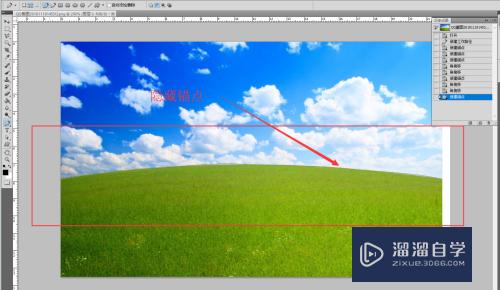
第4步
这个时候启动文字命令,当光标靠近路径时发生了变化,此时点击路径如图所示。

第5步
点击路径之后就会创建出跟随路径的编辑符号,此时输入你的文字内容即可。
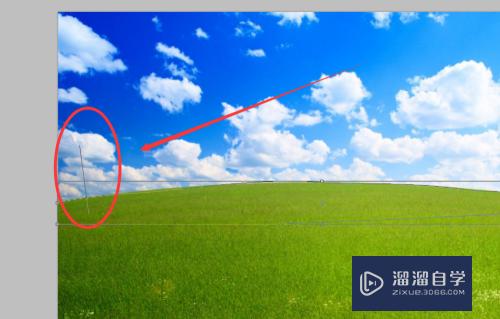
第6步
如图所示为最终文字沿着路径方向的最终效果图。

注意/提示
以上“PS中怎么制作路径文字?”的内容小溜就介绍到这里,希望小溜今天分享的内容能够帮助小伙伴们解决问题,并且溜溜自学网还有更多关于软件相关内容的介绍,需要的朋友可以到本站来学习哦!
相关文章
距结束 06 天 08 : 31 : 48
距结束 01 天 20 : 31 : 48
首页






